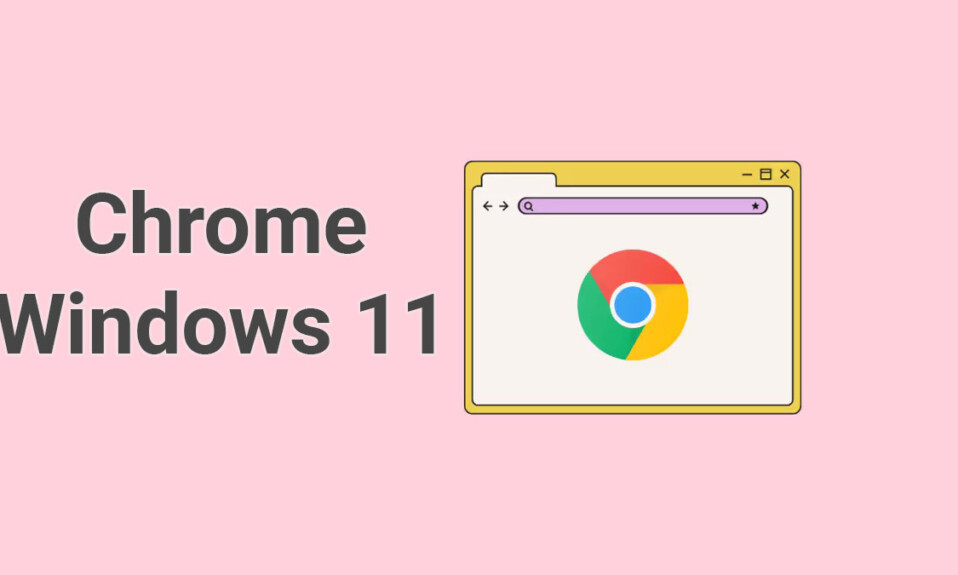
Google Chrome được ưa chuộng rộng rãi vì hỗ trợ tiện ích mở rộng trình duyệt rộng rãi và hiệu suất linh hoạt. Windows dùng Microsoft Edge làm trình duyệt mặc định của họ, nhưng quảng cáo hơi nhiều.
Nếu bạn muốn mở URL hoặc liên kết trên Google Chrome thay vì Microsoft Edge khi nhấp vào chúng, bạn cần phải thay đổi trình duyệt hệ thống mặc định thành Google Chrome – chỉ tốn vài phút.
Đặt Chrome làm trình duyệt mặc định trên Windows 11
Mở Start Menu và nhấp vào tùy chọn ‘Cài đặt’.
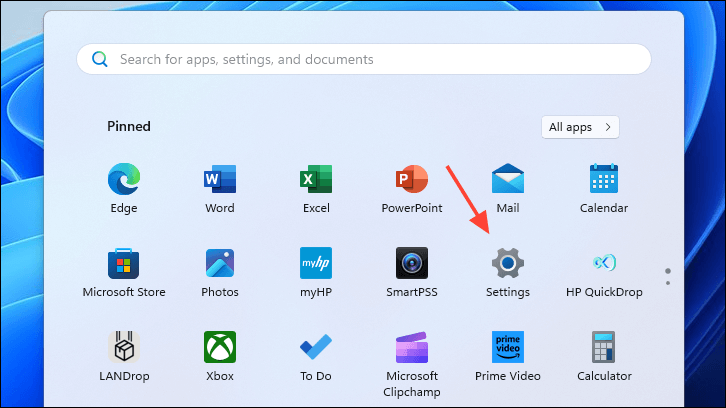
Chọn tab ‘Ứng dụng’ từ thanh bên trái để tiếp tục.
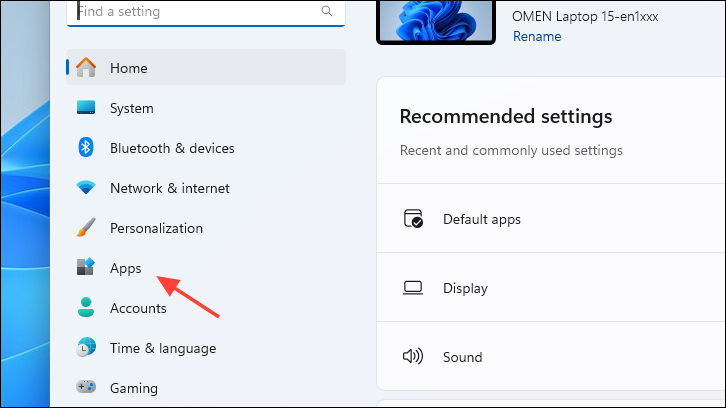
Chọn tùy chọn ‘Ứng dụng mặc định’ từ phần bên phải của màn hình.
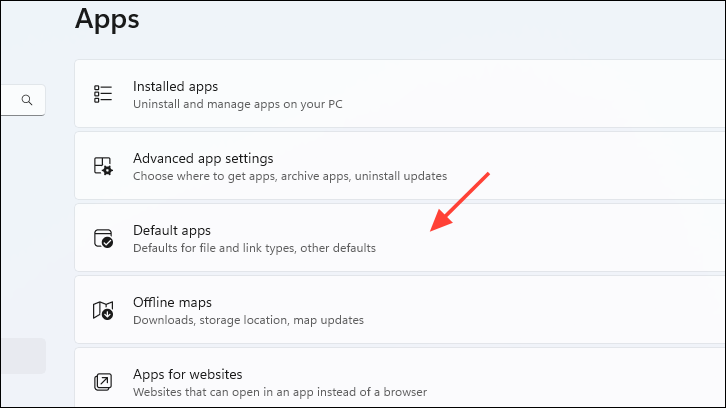
Trên màn hình tiếp theo, hãy dùng thanh tìm kiếm hoặc cuộn xuống danh sách theo cách thủ công để tìm Google Chrome. Sau khi xác định được vị trí, hãy nhấp vào nó để tiếp tục.
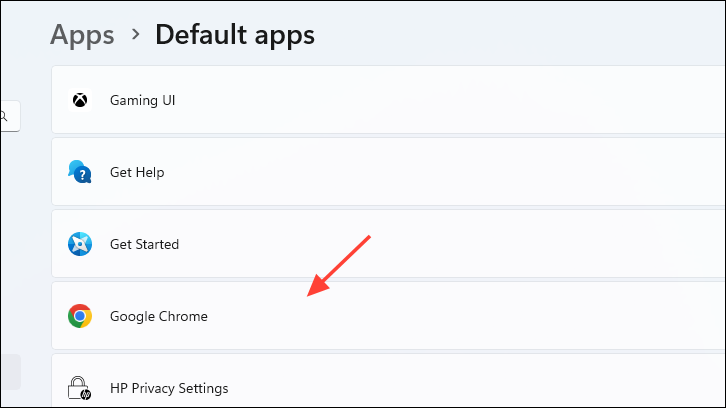
Nhấp vào tùy chọn ‘Đặt làm mặc định’ từ góc trên bên phải. Chỉ cần thế là xong.
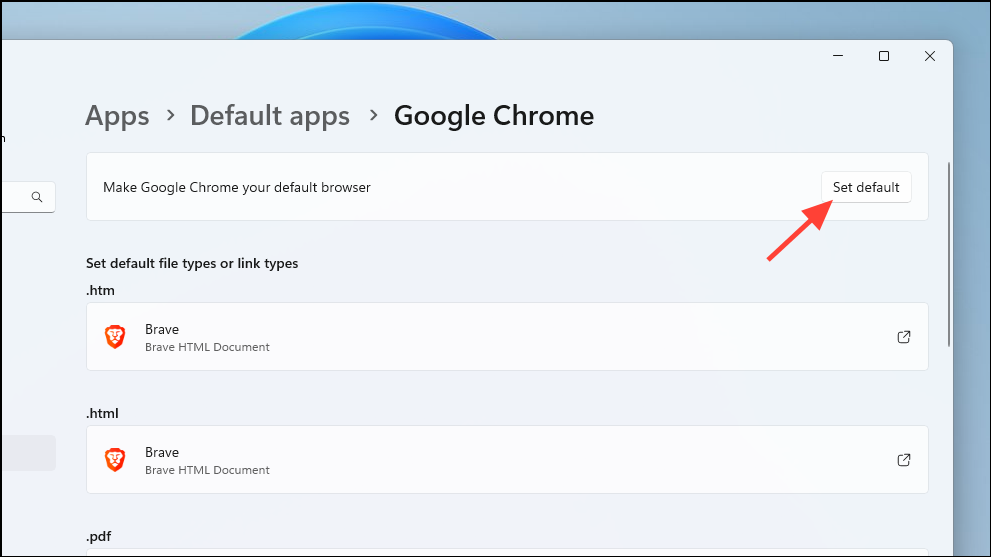
Mẹo: Bạn cũng có thể đặt Google Chrome làm ứng dụng mặc định cho các loại file có liên quan khác, chẳng hạn như .PDF bằng cách nhấp vào tùy chọn từ danh sách rồi chọn ‘Google Chrome’ từ trình đơn lớp phủ.
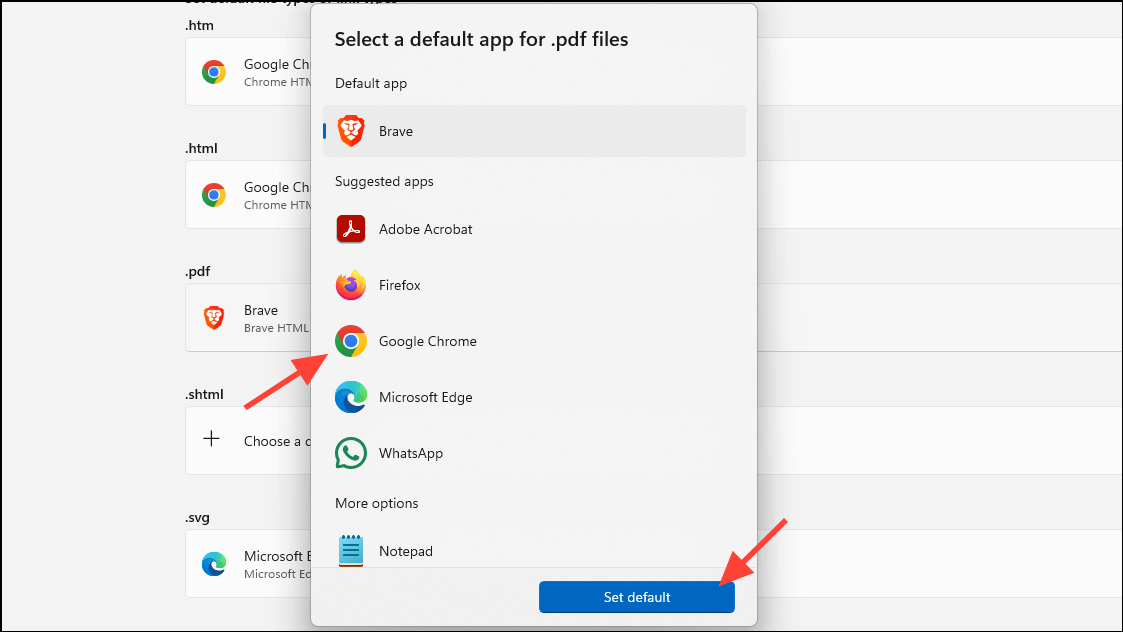
Truy cập cài đặt ứng dụng mặc định của Windows từ Chrome. Nếu bạn không muốn điều hướng ứng dụng Cài đặt theo cách thủ công, hãy để chính Google Chrome thực hiện công việc đó cho bạn.
Trên Google Chrome, nhấp vào biểu tượng ‘Dấu chấm lửng’ và chọn tùy chọn ‘Cài đặt’.
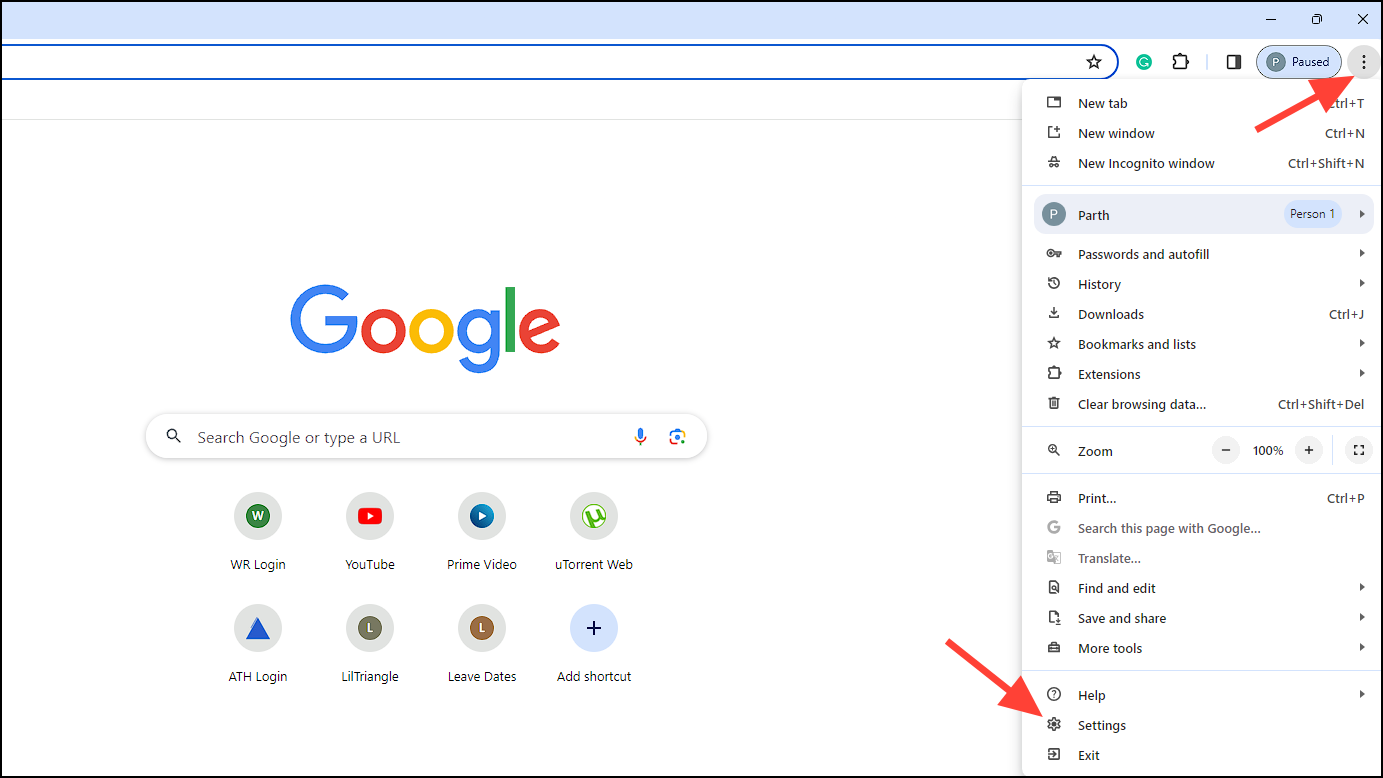
Chọn tùy chọn ‘Trình duyệt mặc định’ từ thanh bên trái trên màn hình cài đặt.
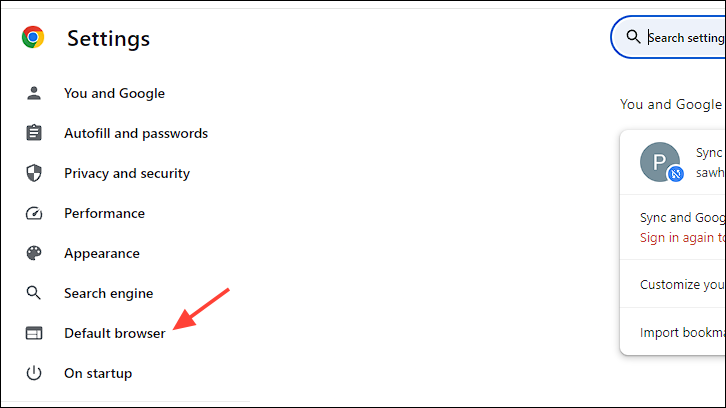
Nhấp vào tùy chọn ‘Đặt mặc định’ từ phần bên phải của màn hình. Thao tác này sẽ mở cửa sổ ứng dụng ‘Cài đặt’ trên màn hình.
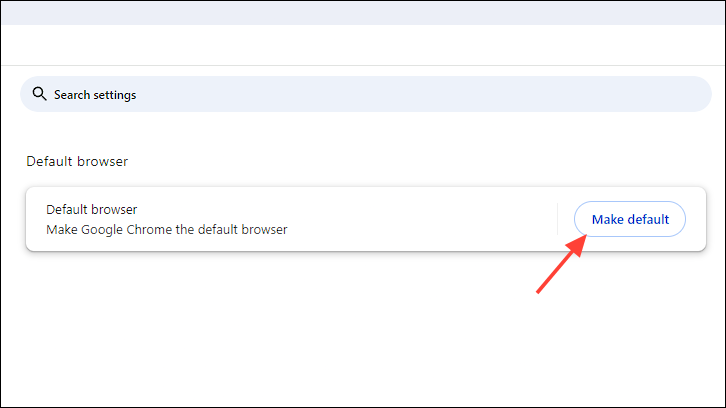
Định vị Google Chrome bằng cách dùng thanh tìm kiếm hoặc cuộn danh sách theo cách thủ công. Bấm vào nó một khi xác định được vị trí.
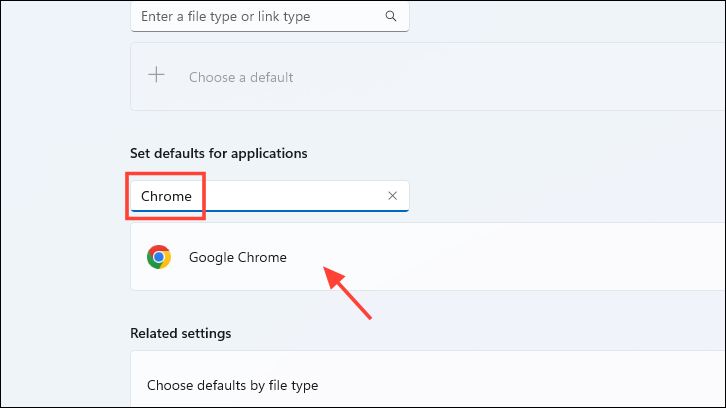
Nhấp vào ‘Đặt mặc định’ từ góc trên bên phải trên màn hình tiếp theo.
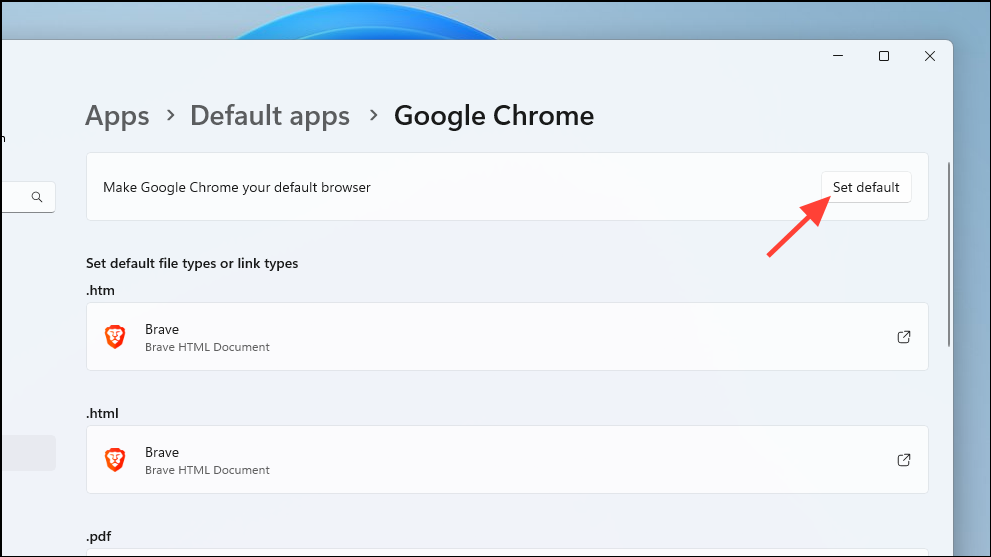
Hãy nhớ rằng, bạn cũng có thể chọn các loại file khác được trình duyệt hỗ trợ và chọn ‘Google Chrome’ làm tùy chọn mặc định.
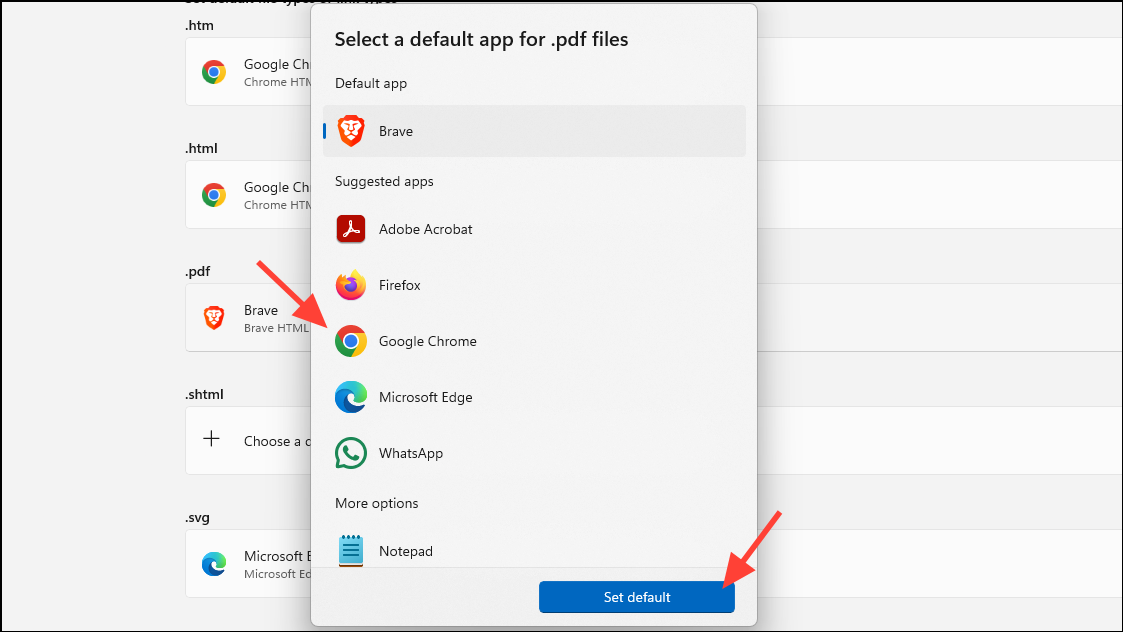
Chrome đánh bại hầu hết mọi trình duyệt khác khi nói đến các tính năng nâng cao hoặc danh sách tiện ích mở rộng trình duyệt có sẵn để nâng cao năng suất hoặc mang lại sự thuận tiện dễ dàng.




